minhas informações de contato
Correspondência[email protected]
2024-07-12
한어Русский языкEnglishFrançaisIndonesianSanskrit日本語DeutschPortuguêsΕλληνικάespañolItalianoSuomalainenLatina
O processador i.MX8MM adota o processo 14LPCFinFET avançado para fornecer velocidade mais rápida e maior eficiência de energia quad-core Cortex-A53, single-core Cortex-M4, até cinco núcleos, com freqüência de até 1,8 GHz, memória 2G DDR4, 8G EMMC; armazenar. Ethernet industrial Gigabit, MIPI-DSI, USB HOST, WIFI/BT, módulo 4G, CAN, RS485 e outras interfaces estão disponíveis. H264, codificação rígida de vídeo VP8, decodificação rígida de vídeo H.264, H.265, VP8, VP9 e processos relacionados são fornecidos, suportando interface PDM de 8 vias, interface SAI de 5 vias e alto-falante de 2 vias. O sistema suporta sistemas Android9.0 (suporta obtenção de permissão root) Linux4.14.78+Qt5.10.1, Yocto, Ubuntu20 e Debian9. Adequado para pilhas de carregamento inteligentes, Internet das Coisas, controle industrial, cuidados médicos, transporte inteligente, etc., e pode ser usado para qualquer aplicação industrial geral e da Internet das Coisas,
[Conta pública] Xunwei Electronics
[Grupo de Fãs] 258811263 (Junte-se ao grupo para obter documentação de driver + rotinas)
O link de explicação do vídeo correspondente ao conteúdo deste capítulo (assista online):
Uso do editor Vim →https://www.bilibili.com/video/BV1M7411m7wT?p=6
O editor vi é o editor original para sistemas Unix. Ele usa o modo gráfico do console para simular uma janela de edição de texto, permitindo visualizar linhas em um arquivo, mover-se dentro do arquivo, inserir, editar e substituir texto. Embora possa ser o editor mais complexo do mundo, sua vasta gama de recursos o tornou uma ferramenta essencial para administradores de sistemas Unix por muitos anos. Quando o projeto GNU portou o editor vi para o mundo do código aberto, eles decidiram fazer algumas melhorias nele. Como não era mais o editor vi original no Unix, os desenvolvedores o renomearam como vi melhorado, ou vim.
Não só existem wps e office no win, mas também temos muitos editores no ubuntu. Como quase todas as distribuições possuem um editor vi/vim, e no Linux embarcado, o editor vim geralmente é integrado, então a maioria das versões do editor vim são suportadas, então temos que aprender o vim.
vim é uma versão aprimorada do vi. Basicamente, todos os comandos do vi podem ser usados no vim e é mais fácil de usar do que o vi. Como esses dois são iguais, vim e vi não serão distinguidos no estudo a seguir.
Podemos clicar duas vezes no ícone do Windows, mas o editor vi não possui menu e é operado por meio de comandos. Abrimos o console, que está no caminho home/topeet. Entramos diretamente no nome do arquivo vi, começando aqui como test.c, que abre o editor de texto. Se o arquivo que abro não existir, um novo arquivo será criado. Se o arquivo existir, ele será aberto diretamente.Como mostrado abaixo
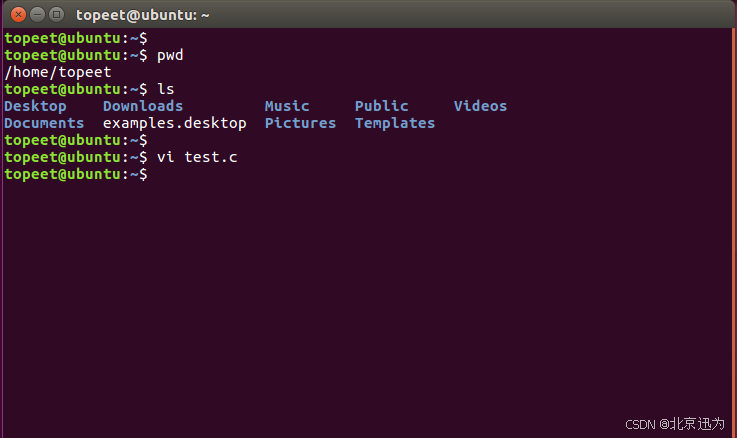
Digite o comando vim e o nome do arquivo a ser editado no terminal para iniciar o editor vim (se o nome do arquivo não for especificado ao iniciar o vim ou se o arquivo não existir, o vim abrirá uma nova área de buffer para edição) .
O editor vim possui três modos de operação:
O primeiro modo é o modo geral.Vamos dar uma olhada. Depois de abrir o editor vim, o modo em que estamos é o modo normal.

O segundo modo é o modo de edição. Literalmente, modo de edição no qual podemos inserir algum texto. Queremos passar para o modo de edição, basta pressionar i no teclado, e aparecerá INSERT, conforme mostrado na figura abaixo, então o modo em que estamos agora é o modo de edição. Podemos inserir conteúdo de texto no modo de edição. É possível inserir texto ou letras.
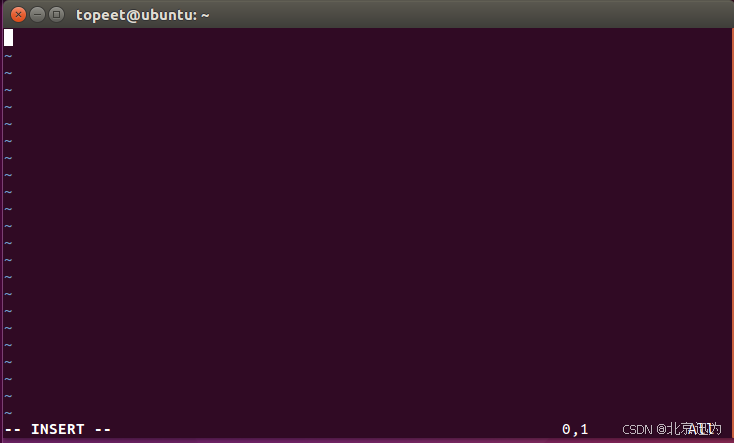
Voltamos do modo de edição para o modo normal e pressionamos diretamente a tecla ESC do teclado. Agora não há palavra INSERT no canto inferior esquerdo.
 O terceiro é o modo de linha de comando , o modo em que estou agora é o modo normal, mudamos para o modo de linha de comando e digitamos ":" diretamente no teclado. Se houver ":" conforme mostrado na figura abaixo, o estado atual é o modo de linha de comando.
O terceiro é o modo de linha de comando , o modo em que estou agora é o modo normal, mudamos para o modo de linha de comando e digitamos ":" diretamente no teclado. Se houver ":" conforme mostrado na figura abaixo, o estado atual é o modo de linha de comando.
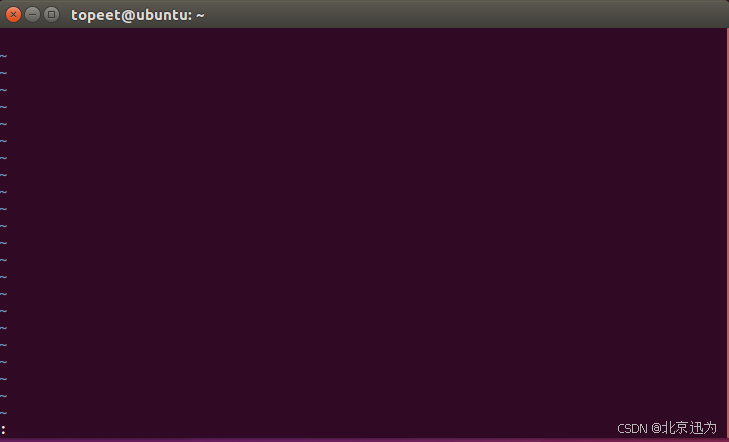
Por exemplo, digite o comando “set number” no modo de linha de comando para exibir o número da linha.
Como mostrado abaixo:
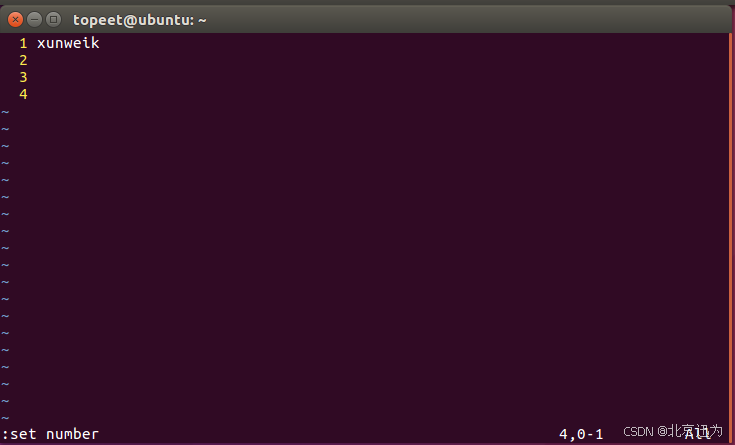
Podemos pressionar a tecla ESC no modo de linha de comando ou retornar ao modo normal. Por exemplo, se eu mudar do modo normal para o modo de edição, pressiono i no teclado e depois pressiono ESC para retornar. Voltamos a esses três modos através do ESC, que é alternado pressionando a tecla ":" ou "i" no teclado. Esses são os três modos do editor vim. Além da tecla i do teclado, podemos pressionar a tecla a ou o para entrar no modo de edição.
No modo normal, se o vim puder identificar corretamente o tipo de terminal (deve estar OK em circunstâncias normais), você pode usar diretamente as teclas de seta para mover o cursor na área de texto.
vim também possui comandos exclusivos para mover o cursor.
K: subir
J: descer
H: mover para a esquerda
L: mova para a direita
Ctrl+F (PageDown): rola uma tela para baixo
Ctrl+B (PageUp): rola uma tela para cima
Podemos clicar duas vezes em g no teclado no modo normal. A função de clicar duas vezes em g é posicionar o cursor na primeira linha; se quisermos posicionar o cursor na última linha, clicamos em G, para que o cursor; vai para a última linha; se quisermos localizar o número de linhas que queremos localizar, podemos usar ngg. Por exemplo, se eu quiser mover o cursor para a linha 3, inserirei 3gg.
gg: Posicione o cursor na primeira linha
G: Posicione o cursor na última linha
ngg: Posicione o cursor na enésima linha
Usando um editor de texto no Windows, copiar e colar é muito conveniente, então apresentarei a vocês um método de operação semelhante ao do Windows, que é muito mais conveniente do que usar comandos diretamente.
Primeiro coloque o cursor no início da linha onde queremos copiar o conteúdo, use as teclas para cima, para baixo, para a esquerda e para a direita para selecionar o texto. Após selecionar, pressione Y no teclado e, em seguida, pressione a tecla esc para retornar. no modo normal, mova o cursor para o local onde queremos colar e pressione p no teclado.
Se eu quiser copiar essas letras nas linhas 1 a 4 agora, primeiro movo o cursor para o início da linha, ou seja, o início da linha que quero copiar, depois pressionamos v no teclado, e uma palavra VISUAL aparece no canto inferior esquerdo e então usamos Use as teclas para cima, para baixo, esquerda e direita do teclado para selecionar o texto que queremos copiar. Após selecionar, pressionamos Y no teclado, conforme mostrado abaixo.
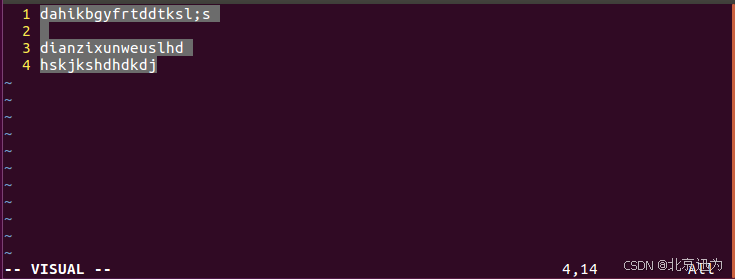
Em seguida, cole nosso texto, primeiro pressionamos ESC no teclado para retornar ao modo normal. Em seguida, mova o cursor para a posição onde queremos colar. Vou colá-lo a partir da quinta linha e apenas pressionar p no teclado.
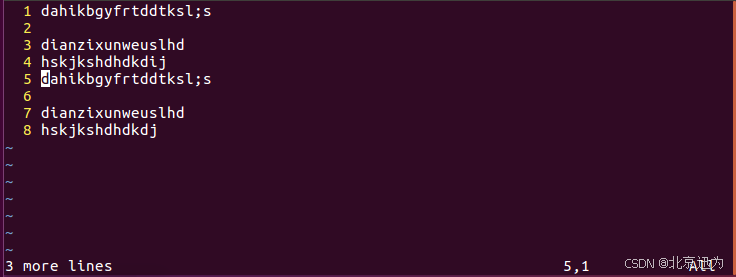
Se eu quiser copiar apenas uma linha aqui e não quiser copiar tantas linhas, será muito problemático fazer isso. Também existem maneiras simples. Por exemplo, se eu quiser copiar a quarta linha aqui, Basta clicar duas vezes em y no teclado e mover o cursor. Na linha 9, pressionamos p para copiar uma linha.
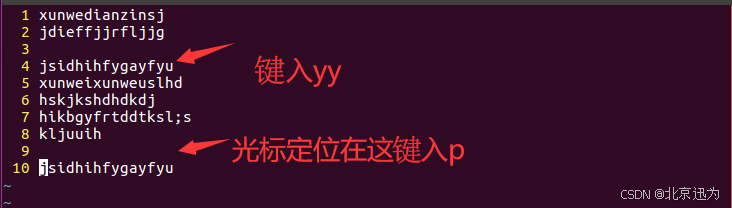
Se eu quiser copiar várias linhas, também posso usar este comando para concluí-lo. O autor usa diretamente o comando nyy. Este comando serve para copiar n linhas abaixo da linha atual. Usamos yy para copiar a linha atual. Aqui quero copiar as linhas 3 a 6. Há 4 linhas no total, insiro 4yy aqui e movo o cursor para. linha 11. Pressione p diretamente no teclado, para copiar todas as 4 linhas.
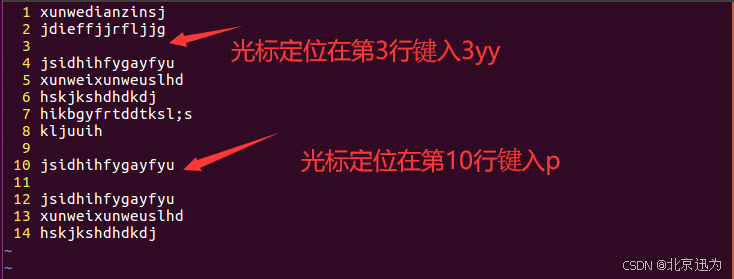
Este é o comando de cópia do vi, comandos que comumente usamos.
aa: copia a linha atual
nyy: Copia n linhas abaixo da linha atual
Método 1: entre no modo de edição diretamente e use delete para excluir
Método 2: use o comando dd
dd: exclui a linha onde está o cursor
ndd: excluir n linhas
n1,n2d: Exclui o intervalo especificado de linhas. Requer operação no modo de linha de comando.
Método um, entro diretamente no modo de edição e, em seguida, pressiono delete diretamente no teclado, podemos excluir o conteúdo do texto. Se isso for muito problemático, você também pode usar diretamente o comando dd. cursor está. I Agora está na linha 8. Como agora é INSERT, primeiro mudo o modo para o modo normal e, em seguida, clico duas vezes em d e a linha 8 é excluída. Como mostrado abaixo.
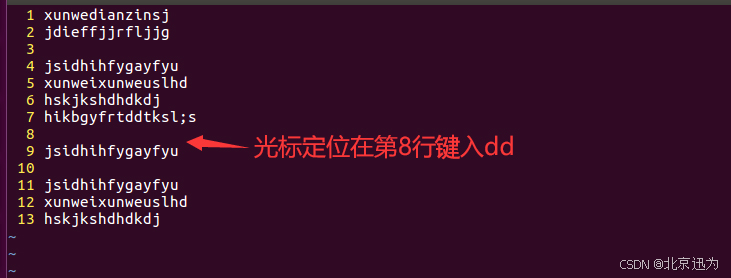
Da mesma forma, podemos usar ndd, que é usado para excluir n linhas. Por exemplo, se excluirmos as linhas 9 a 11 e inserirmos 3dd diretamente, essas três linhas serão excluídas, conforme mostrado na figura abaixo.
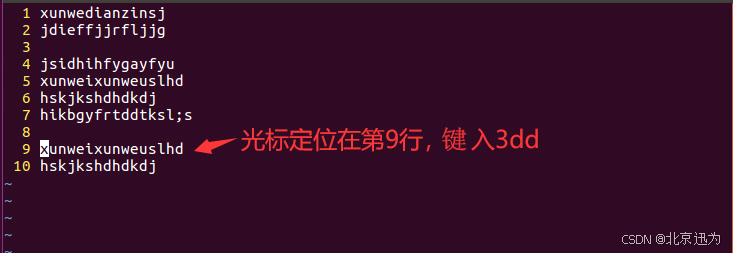
No uso diário, às vezes precisamos excluir muitas linhas. Seu formato é n1, n2d. linha de comando.
Quero excluir todo o conteúdo da linha 1 à linha 6. Pressione dois pontos no teclado para entrar no modo de linha de comando e digite 1,6 dias, conforme mostrado abaixo, e pressione Enter, para que as linhas 1 a 6 sejam todas excluídas.
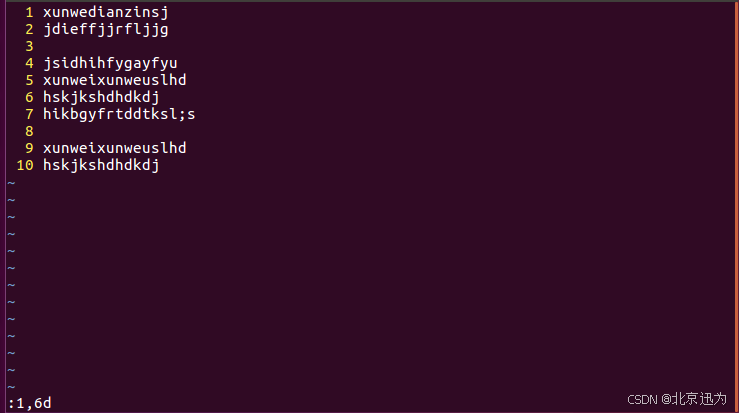
Usamos ctrl+z para desfazer ao vencer. No editor vim, para desfazer, digite a letra u no modo normal. Observe que este é o modo normal e o arquivo de texto que fechamos não pode ser desfeito aqui. É o mesmo que no win. Eu desfaço o conteúdo excluído. Nosso primeiro passo é retornar ao modo normal. Se não sabemos em que modo estamos, usamos diretamente a tecla ESC para retornar ao modo normal e, em seguida, pressionamos você no teclado para. exclua-o. O conteúdo está de volta. Se não quisermos desfazer, como podemos desfazer? Para desfazer, use ctrl+r. Como mostrado abaixo.
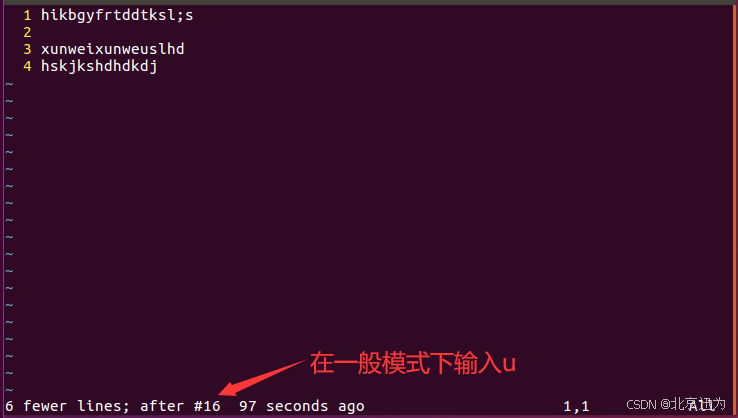
Usamos ctrl+f para pesquisar no Windows. No editor vim do Ubuntu, digitamos "/" ou "?" Por exemplo, se eu quiser encontrar as duas letras da, posso pressionar "/" diretamente no teclado. Agora entrei no modo de linha de comando, digite da e pressione Enter, e encontrarei a letra da.ou seja, entrada/da,Como mostrado abaixo.
 Para pesquisar para baixo, clique em "n" no teclado e ele pesquisará para baixo. Pressione ESC para retornar ao modo normal, digite "?", digite da, pressione Enter e pressione n para pesquisar para cima. . Pesquise, então se quisermos pesquisar para cima, usamos "?" Como mostrado abaixo.
Para pesquisar para baixo, clique em "n" no teclado e ele pesquisará para baixo. Pressione ESC para retornar ao modo normal, digite "?", digite da, pressione Enter e pressione n para pesquisar para cima. . Pesquise, então se quisermos pesquisar para cima, usamos "?" Como mostrado abaixo.
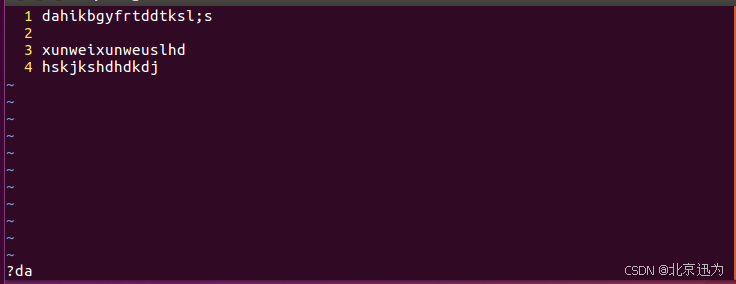
Primeiro entramos no modo de linha de comando, primeiro digitamos: "%s /xunwei/dianzi/g", pressionamos Enter, para substituir Xunwei por elétron, conforme mostrado na figura abaixo. Seu formato de comando é: "%s /old/new/g".
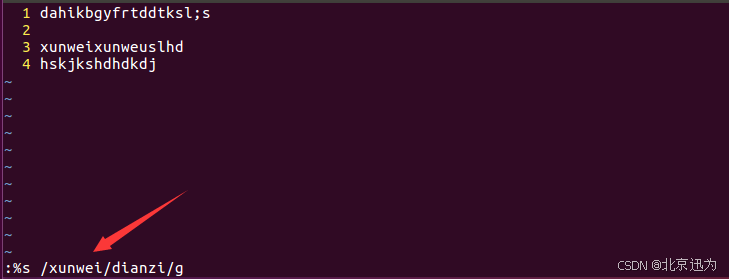
:q! Forçar saída
:wq Salva e sai
:q Sai do texto não editado
Insira dois pontos diretamente para entrar no modo de linha de comando. Se desejar salvar e sair, digite wq diretamente e pressione Enter para salvar e sair. Como mostrado abaixo.
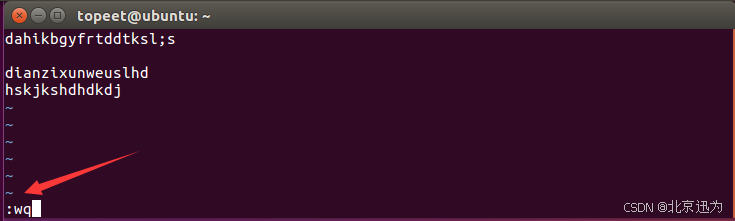
Quando abrimos o arquivo test.c novamente, podemos ver que o conteúdo modificado ainda está nele. Se quisermos modificá-lo sem salvá-lo, excluímos esta linha, digite dois pontos:, digite q e ele sairá. Então, ao abrir este texto, você pode ver que as coisas deletadas não são salvas, o que significa que nossas operações anteriores não são salvas. Como mostrado abaixo.
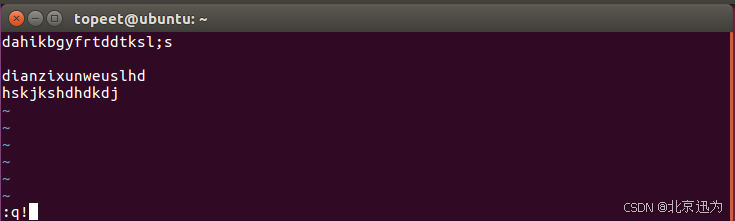
Se quisermos sair diretamente, significa que apenas abrimos o arquivo e olhamos o conteúdo dentro dele. Não editamos o arquivo dentro dele. :q Você pode sair. Como mostrado abaixo.
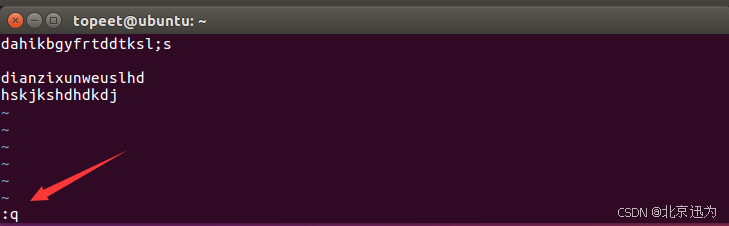
Após salvar, o editor vim salvará automaticamente o arquivo test.c para nós, conforme mostrado na figura abaixo. Não tínhamos um arquivo test.c antes.

Portanto, não precisamos criar um arquivo aqui. Podemos usar o vi diretamente e adicionar o nome do arquivo que queremos criar, depois abri-lo e salvá-lo. chamado test4.c aqui e insira-o diretamente. vi teste4.c , não existe tal arquivo em nosso caminho, então o editor vim nos ajudará a criar esse arquivo primeiro, e depois abri-lo, depois salvamos e damos uma olhada com ls, para que tenhamos test4.c neste caminho. Como mostrado abaixo.

vimdiff arquivo1 arquivo2 arquivo3
Então, outra função da edição do vim é a comparação de arquivos. A seguir, compararemos os arquivos que queremos comparar. resultado é como mostrado na figura abaixo.
teste vimdiff.c teste4.c

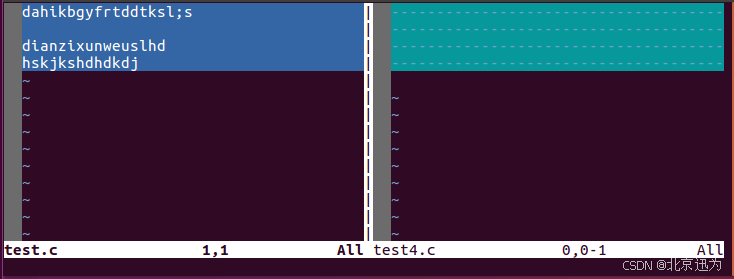
A maioria de nós compara dois arquivos. Claro, este comando também pode comparar mais de dois arquivos. Aqui estou comparando com um test3.c, conforme mostrado na figura abaixo.
teste vimdiff.c teste4.c teste3.c
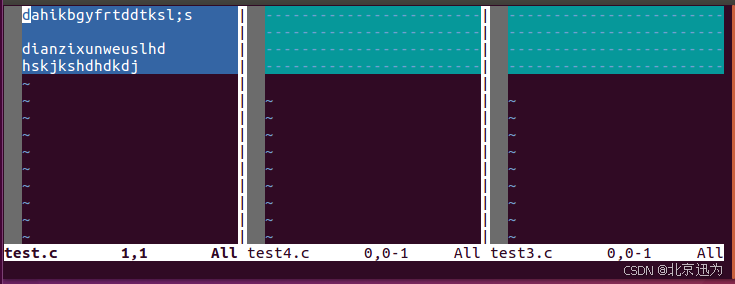
Nosso editor vim será apresentado aqui primeiro.